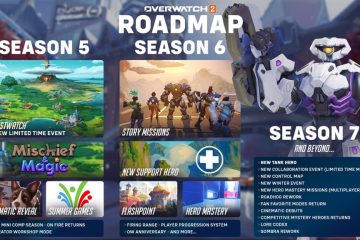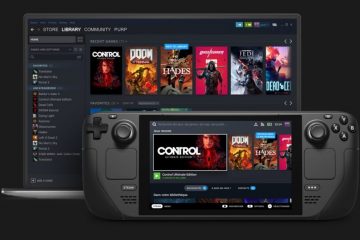Notepad dalam bentuk semasanya kini membolehkan pengguna menetapkan perubahan tema. Ini adalah ciri penting, kerana ramai yang mahukan Tema Gelap untuk Notepad. Perlu diingat bahawa versi Notepad ini hanya tersedia untuk Windows 11, jadi jika anda belum menaik taraf lagi, inilah masanya.
Pilihan penyesuaian tidak begitu luas, tetapi ia sepatutnya lebih daripada cukup baik untuk alat pengambilan nota. Jika anda mahukan lebih banyak pilihan, maka kami cadangkan menggunakan OneNote kerana ia dilengkapi dengan lebih banyak ciri secara keseluruhan.
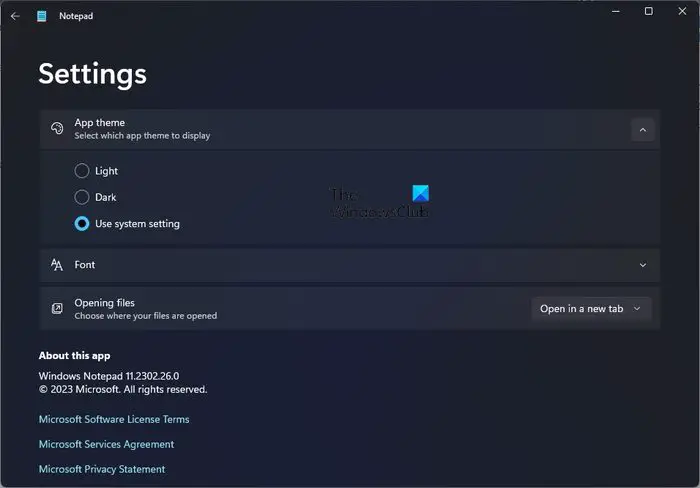
Cara menukar Tema Notepad kepada Gelap
Untuk menukar tema kepada Gelap dalam Notepad untuk Windows 11, ikut langkah yang dibentangkan di sini.:
Buka Notepad. Klik ikon Tetapan di bahagian atas sebelah kanan. Itulah ikon yang kelihatan seperti gear. Anda akan melihat Tema Apl. Klik padanya. Anda akan melihat Tetapan Terang, Gelap dan Gunakan Sistem. Lalai ialah Gunakan Tetapan Sistem, tetapi anda boleh memilih mana-mana daripada senarai. Pilih Gelap untuk menggunakan Notepad dengan tema gelap.
PETUA: Siaran ini akan menunjukkan kepada anda cara menukar Font dan Saiz Notepad dalam Windows 11.
BACA: Bagaimana untuk mengira perkataan dalam Notepad?
Bagaimanakah saya boleh menyesuaikan Notepad?
Buka Notepad pada komputer Windows 11 anda, dan dari situ, klik pada ikon Gear di bahagian atas sebelah kanan apl untuk membuka kawasan Tetapan. Daripada bahagian ini, anda boleh melakukan penyesuaian asas Notepad.
Baca: Trik Pengaturcaraan Notepad untuk berseronok dengan
Bagaimana saya menambah tema pada Notepad?
Anda tidak boleh menambah tema pada Notepad. Anda boleh menggunakan tema Terang atau Gelap sahaja. Alat pihak ketiga yang dipanggil Notepad++ bagaimanapun membolehkan anda menambah warna atau tema padanya. Terdapat beberapa Pad Nota Hitam Mod Gelap lain yang boleh anda lihat.